Содержание
Мыши A4Tech серии X7 имеют драйвера, которые могут изменять функции кнопок мыши и создавать макросы, автоматически выполняющие те или иные действия. В упаковке должен быть диск, внутри которого есть установочный файл этого драйвера.
Если диска не обнаружилось, то вы всегда сможете скачать его на официальном сайте, указав точную модель своей мыши. При открытии программы, в небольшом окне будет показан простенький интерфейс и ваша мышь.
По бокам расположены вкладки, отвечающие за функции кнопок в мышке. На светящуюся кнопочку (6), с помощью которой можно переключать профили DPI, нельзя биндить функции, зато можно менять DPI мыши от 200 до 2000.
Другие кнопки функциональнее: «Screen Capture Tool» — скриншотер. «Функция 16 в 1» — что-то типа макроса, но проще. «Клавиатура» — выбрать клавишу на клавиатуре. «Мышь» — левая кнопка может быть правой, правая средней и так далее. «Интернет» — полезные функции для веб-серфинга (вперед, назад, обновить и т.д.). «Мультимедиа» — регулятор громкости, переключатель треков, играть/пауза. «Выполнять программу» — тут итак все понятно. «Комбинация клавиш» — тут тоже ничего сложного. «Офис» — для работы в текстовых редакторах. «Система» — можно выключить компьютер, запустить калькулятор. «Выбрать макрофайл» — выбрать готовый или самодельный макрос. «Макро менеджер» — создание макросов. Стрелка, указывающая на мышь, позволяет применить настройки. Сверху можно выбрать готовый файл конфигурации или создать/сменить профиль.
Приветствую всех читателей данной статьи, в которой рассказывается какие выставить настройки в игре, операционной системе и в самой мышке для того, чтобы макрос работал как и было задумано, не оставляя противникам ни единого шанса на победу.
Итак, если вы раньше никогда не устанавливали макросы на Bloody, то вам потребуется выполнить несколько простых действий и начнём, пожалуй, с настроек в операционной системе, которых там не так уж и много, целых две. В панели управления ОС в свойствах мыши на вкладке «Параметры указателя» необходимо задать следующие настройки:
1. Ползунок «скорость движения указателя» нужно выставить ровно по середине, что соответствует единице, следовательно, данные о смещении мыши не будут изменяться при умножении их на этот коэффициент, что даст более высокую точность.
2. Второй важный параметр это ускорение мыши — галочка с названием «Включить повышенную точность установки указателя». Её следует убрать. Это даст больший контроль в игре, так как независимо от скорости перемещения мыши, курсор (а, следовательно, и прицел в игре) будет смещаться на расстояние, соответствующее смещению мыши.
Во многих играх, таких как Counter-Strike: Global Offensive имеется возможность получать сигналы с мышки напрямую, минуя настройки операционной системы, поэтому при активации данной опции эти настройки не окажут никакого влияния. Обычно эта опция называется «Прямое подключение» или «Raw input». Но для лучшего управления в играх, в которых нет такой функции, нужно обязательно проделать вышесказанные действия.
Следующим шагом идет настройка самой мыши в программе Bloody, которые производятся во вкладке «Sensitivity». Чувствительность здесь можно выставить любую, с которой вам удобно играть. На работу макросов она никак не влияет. Частоту опроса мыши лучше выставить на значение 500Гц, либо 1000Гц, разницы почти никакой. Значения меньше 500Гц не рекомендуются, так как скорость реакции мыши слегка снизится. Параметр «Калибровка датчиков» следует устанавливать на своё усмотрение. Он зависит от поверхности, на которой используется мышь.
После настройки мыши в операционной системе и в программе Bloody, остаётся выставить настройки в самой игре. Их можно посмотреть на следующих страницах:
IT ExpertТесты и обзорыУстройстваУстройства ввода
Михаил Григорьев| 13.01.2014
Соперничество геймерских мышек в последнее время сместилось в область софта: кто предложит богаче функционал, тот и покупателей больше привлечет. Старшая модель в линейке A4Tech, о которой я расскажу, вполне соответствует тренду, при этом стоит дешевле многих конкурентов.
Технические характеристики:
|
Тип связи |
Проводная |
|
Тип сенсора |
Оптический |
|
Максимальное разрешение, т/д |
3000 |
|
Питание |
От порта USB |
|
Габариты, мм |
123×82×42 |
|
Вес, г |
140 |
Внешне мышь производит впечатление: агрессивный дизайн (с острыми углами), пластик с покрытием типа софт-тач. Вес типичен для игровой модели, а конструкция заточена под правшей. Две особенности: кабель смещен от центра ближе к левому краю, а на верхней панели есть подсвечиваемый логотип Bloody.
Добавлю: кабель в тканевой оплетке и достаточно длинный (1,8 м), а вот интерфейсный разъем не позолочен. Кнопок семь плюс колесо прокрутки. Сборка очень качественная для продукта за эту цену. Единственный недостаток (возможно, у данного экземпляра) – разная толщина тефлоновых ножек на брюшке, из-за чего мышка едва заметно качается.
Правда, сами ножки широкие – однозначный плюс. Колесо прокрутки не хрустит, чем страдают модели гораздо дороже этой. Звук клика офисному трудяге покажется громковатым, а вот геймеру – самое то, за баталией не замечаешь. Цвет пульсирующей подсветки меняется в зависимости от режима работы.



Компании сообщают
Мероприятия
24.03.2020 — 25.03.2020ИТС регионам
Воронеж, Отель «Воронеж Mariott»
24.03.2020 — 23.03.2020Forum.Digital Construction 2020
он-лайн трансляция
25.03.2020Быстрый переход организации на удаленку: задачи, опасности, лайфхаки…
он-лайн, 15:00 мск
31.03.2020NB-IoT Development Kit
Москва, отель The Ritz-Carlton, зал «Москва»
31.03.2020Как сократить расходы на базы данных в 2 раза
Москва, Онлайн
31.03.2020Возможности Winnum для производственной аналитики
Москва, Москва
Используемые источники:
- https://dontfear.ru/nastroyka-drayvera-myishi-a4tech-x7/
- https://promacros.ru/kak-nastroit-mysh-bloody
- https://www.it-world.ru/tech/input/131762.html

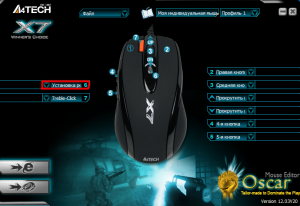
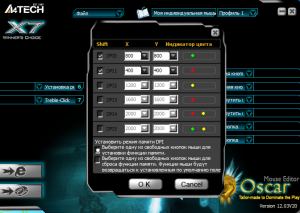
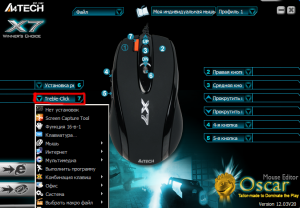
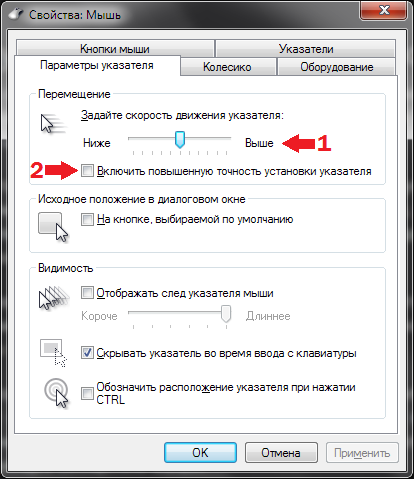
 Мышь A4Tech Bloody V3
Мышь A4Tech Bloody V3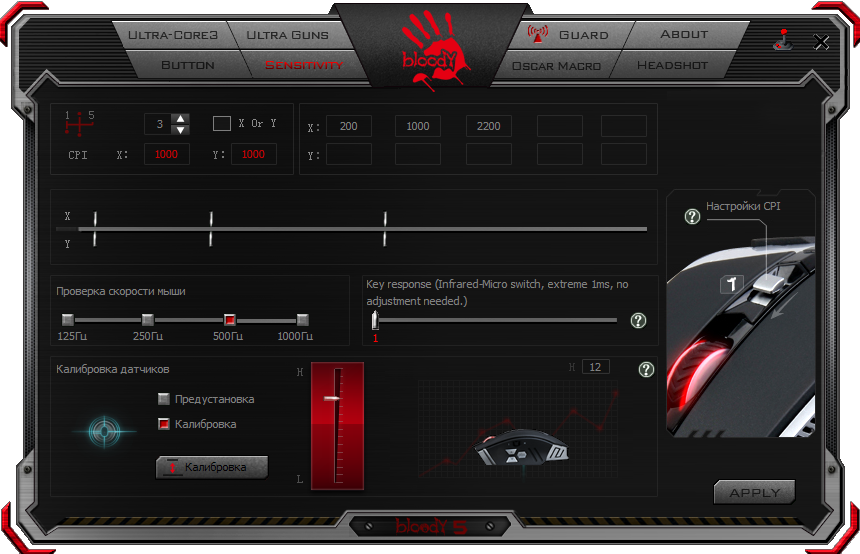



 Настройка Bloody для CS GO
Настройка Bloody для CS GO
 Обзор игровой гарнитуры A4tech G300
Обзор игровой гарнитуры A4tech G300


 Как настроить микрофон bloody g300
Как настроить микрофон bloody g300 Игровая мышка Bloody V7: характеристики, настройка и отзывы владельцев
Игровая мышка Bloody V7: характеристики, настройка и отзывы владельцев Обзор A4Tech Bloody G530. Игровая гарнитура с подсветкой
Обзор A4Tech Bloody G530. Игровая гарнитура с подсветкой Обзор A4Tech Bloody P93. Мышка для онлайн шутеров
Обзор A4Tech Bloody P93. Мышка для онлайн шутеров